みなさんこんにちは、プロジェクターオタクのジェクタです。
今回はBenQから発売された高輝度の4Kプロジェクター、GP520をご紹介します。本機は設計の勘所が素晴らしく、適正な価格で、4K入門機に求められるポイントを的確におさえた機種だと思います。
・高画質【4K】
・価格ほどほど【20万円前後】
・明るい【2600ANSI】
・ゲームが快適【17.9ms】
・使いやすい【センサー補正/Google TV】
LEDの映像は優しい色合いで安定感抜群。普段見慣れているテレビやPC画面の色合いに非常に近く、落ち着いて見られます。
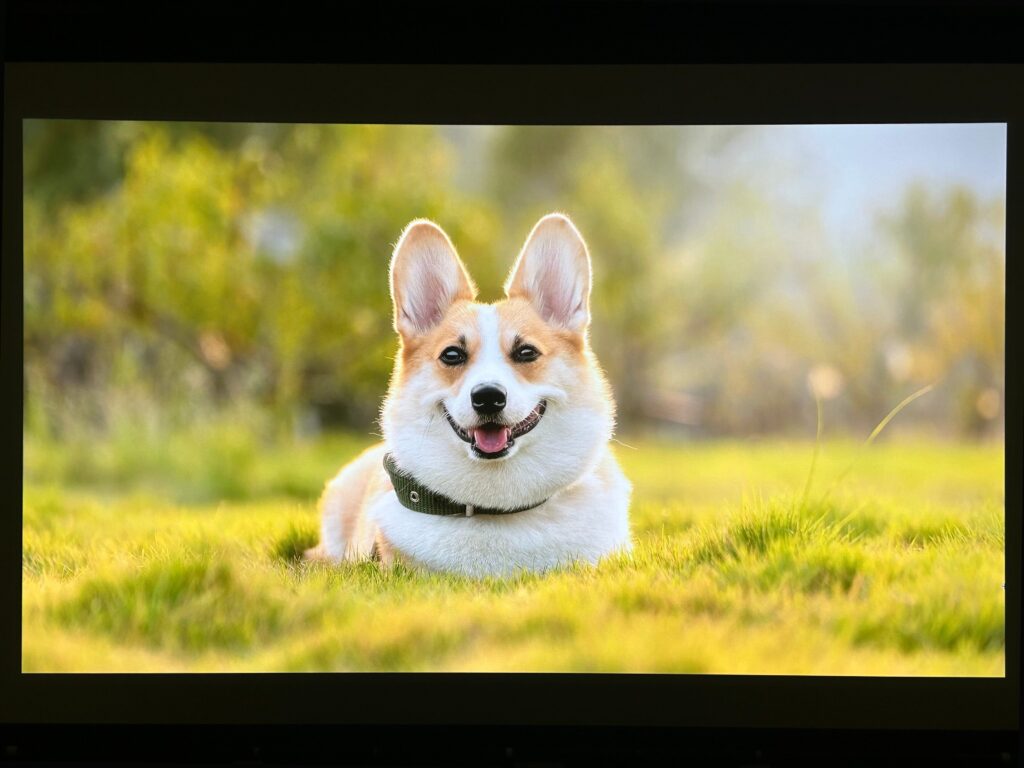
また、ゲーミングプロジェクターを多く手がけるBenQの製品だけあり、ゲーム速度もかなり良好。映画もゲームもストレスフリーで楽しめるのは大きな魅力でしょう。
\Amazonスマイルセール 4/18〜21/
GP520のスペックと特徴
| 価格※ | 220,000円 |
| 光源 | LED |
| 方式 | DLP |
| 明るさ[ANSIルーメン] | 2600 |
| コントラスト比 | 200,000:1 Dynamic Black機能有効時,FOFO値 |
| 解像度 | 4K UHD (3840×2160) |
| 画像モード | HDR、HDR10+、HLG |
| 色域 | DCI-P3:81% Rec.709:98% |
| 投影距離 | 投写比1.2 50インチ:1.3m 120インチ:3.2m 180インチ:4.8m |
| 台形補正 | 水平/垂直 自動 |
| フォーカス | 自動 |
| スピーカー | 12W×2 |
| 騒音 | 26dBA(標準)/24dBA(エコ) |
| 端子 | HDMI2.1×2(1つはeARC対応) USB-A×2 USB-C×1 3.5mmAUX×1 |
| OS | Google TV |
| Bluetooth | 5.2 |
| WiFi | 2.4G/5G/6G |
| 寸法[mm] | 241.3×225.0×151.0 |
| 重さ[kg] | 3.7kg |
最近の4Kプロジェクターはレーザー光源の製品が増えてきましたが、本機はBenQが磨き上げてきたLED光源。これらは映像の特徴が異なり、それぞれの良さがあります。以下は大まかな違いのイメージ。
◯コントラスト比が高い傾向
◯彩度が高い傾向(3色レーザーの場合)
◯明るい
×色味が人工的に感じる場合もある
×LEDより価格が高い傾向がある
◯優しい自然な色合い
◯レーザー特有のスペックルノイズが発生しない、滑らかな映像
◯比較的安価に明るい映像を映す
×コントラスト比はレーザーに劣る傾向
本体と付属品を確認
ボディーはプラスチックですが、マットな質感で安っぽさは感じませんでした。
前面にはフォーカス/台形補正用のセンサー/リモコン用赤外センサーが付いてます。上面は電源/音量±/Bluetoothボタンと、明るさセンサー、リモコン用の赤外センサーがあります。

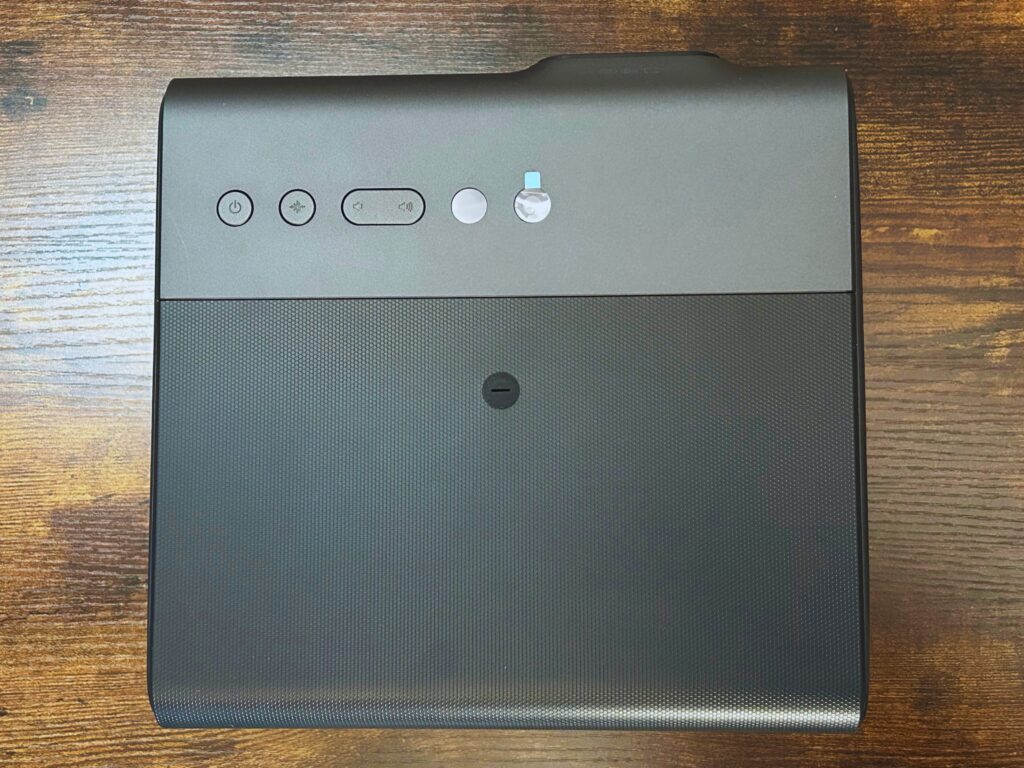
背面には各種接続端子。大きな特徴はUSB-C端子で、SWITCHなどのDP Altモード対応機を、ケーブル1つで充電しながら投影が可能です。
USB-A×2、USB-C(DP Alt)、HDMI2.1×2(1つはeARC対応)、3.5mmAUX


また背面に1/4インチネジ穴があり、3脚や台座を使うことで天井投影が可能です。ジンバル一体型以外で、天井投影できる4K製品は珍しいです。

もちろん、底面にも3脚用のネジ穴があります。また、最近のハイエンド機は天吊りが想定されてないことも多いのですが、本機はしっかり天吊り用のM4ネジ穴が3点あります。これは個人的に嬉しいポイント。

本体重量は3.7kgで、サイズはそこまで大きくありません。キューブ形状なので収まりは良いと感じました。


ACアダプターが結構大きく、重さが約1kgほどあります。ここは個人的には本体と一体化して欲しかったです。


GP520の映像を確認
様々な角度から、映像を徹底的に確認していきます。
- 明るさ
- 輝度均一性
- カラープロファイル測定
(「ホワイトポイント」「色域」「RGBプロファイル曲線」) - コントラスト比
- ピント性能
 ジェクタ
ジェクタ画像はタップで拡大できます
明るさは2600ANSIルーメン
ライト強

ライト弱

暗室
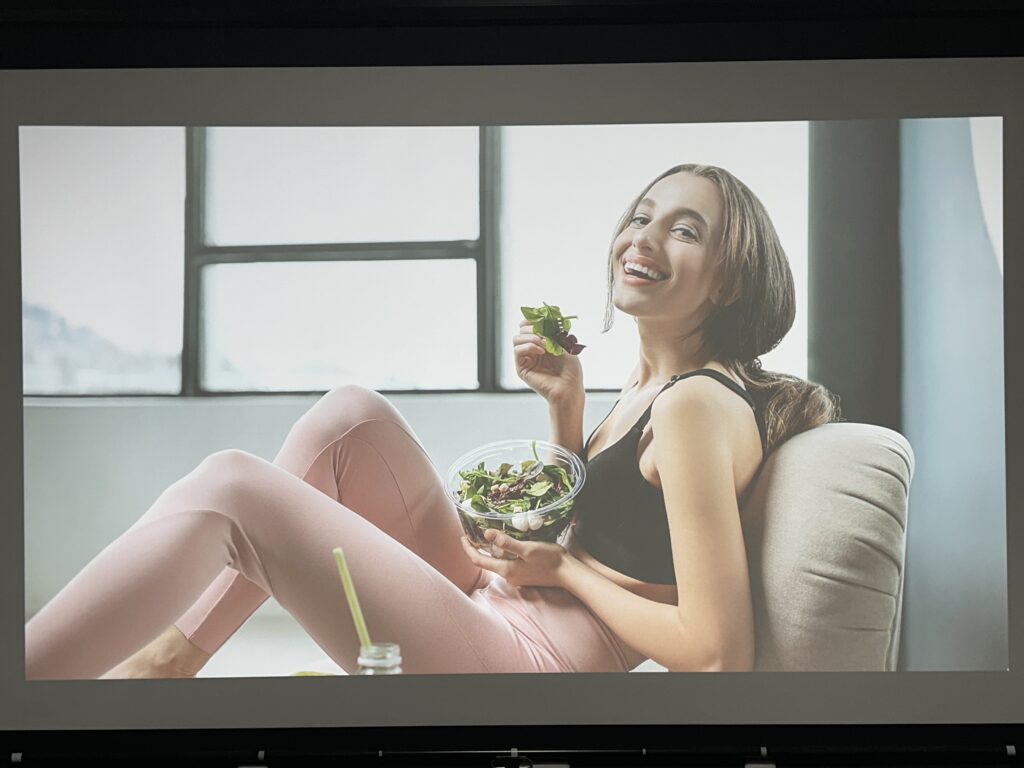
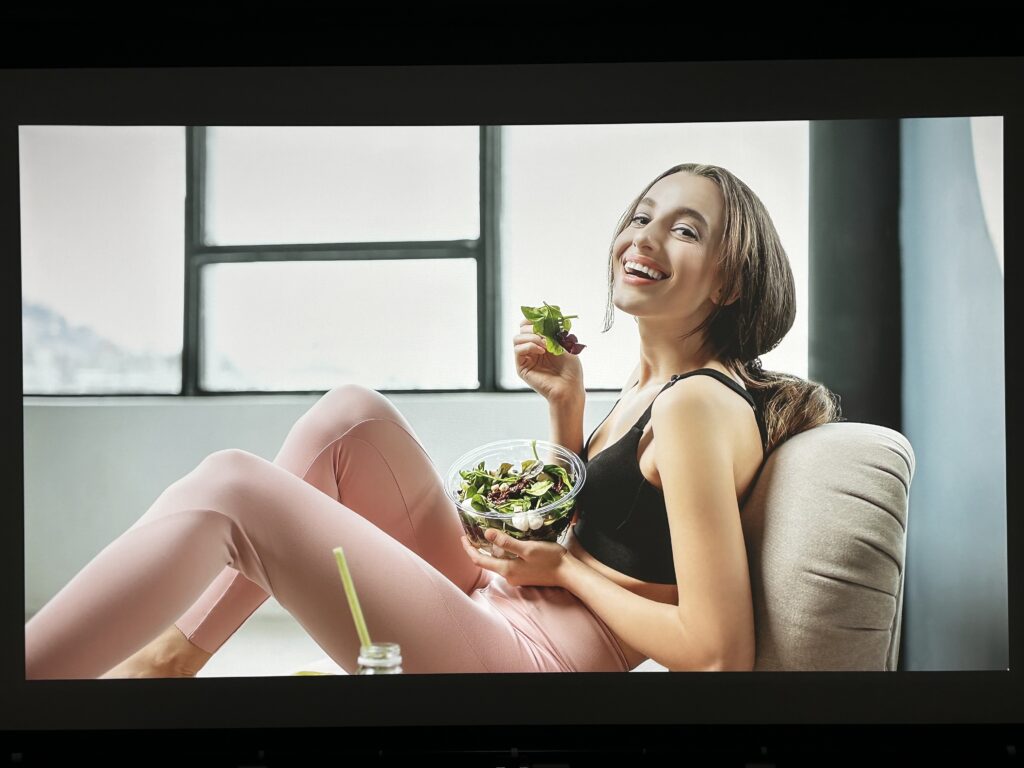

直射日光さえ防げば、昼でも十分に使えるレベルの明るさがあります。LED光源でここまで明るい機種は初めてでした。
輝度のムラは少ない
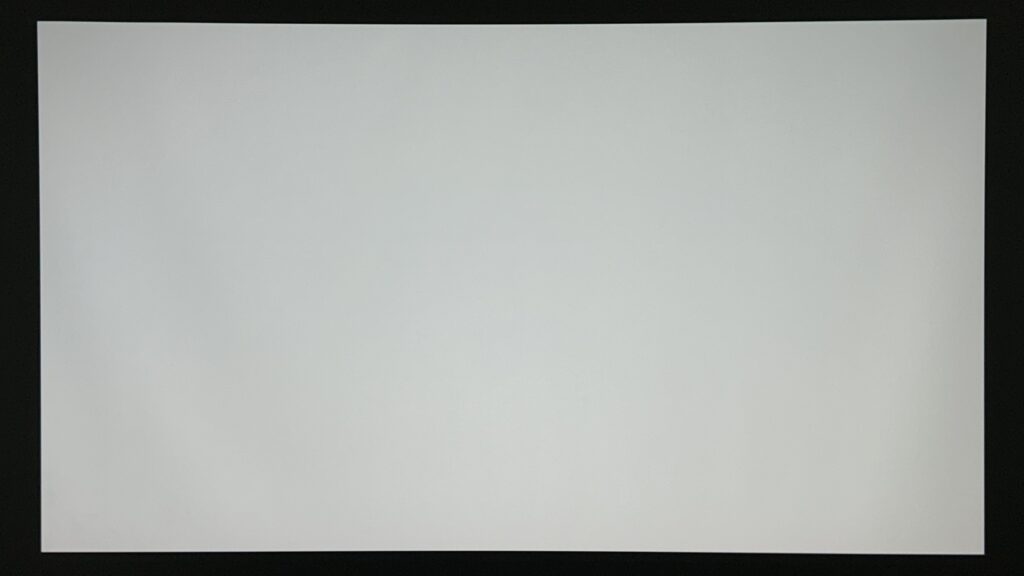
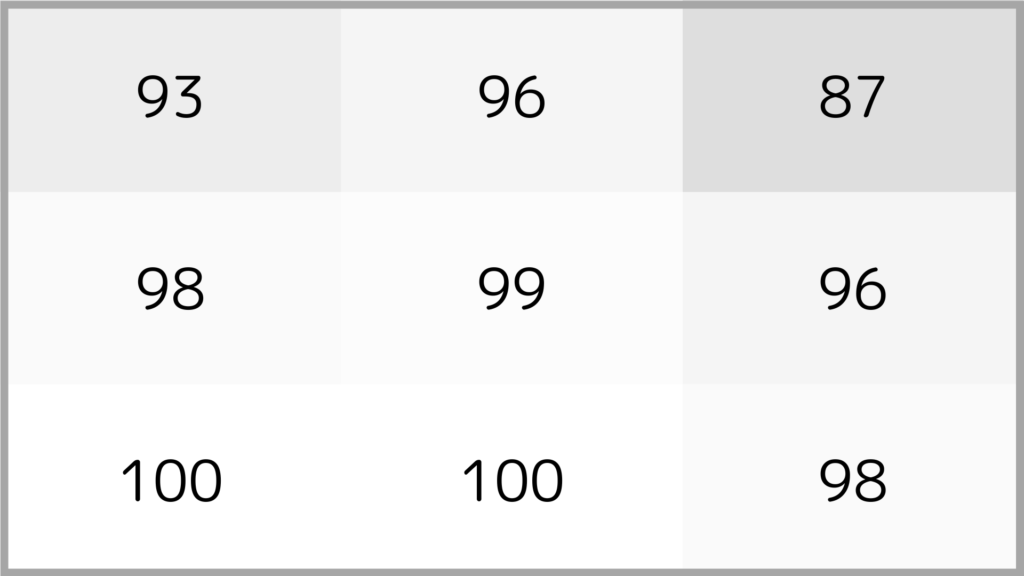
照度計を用いて白画面9ヶ所の輝度を測定し、明るさのムラを確認。明るさの平均値は96で、画面全体の明るさはかなり均一です。カラーやコントラストが一貫した心地よい映像が見れますよ。
カラープロファイルの測定
CalibriteのDisplay Plus HLを使って、「ホワイトポイント」「色域」「RGBプロファイル曲線」の測定を行います。
ホワイトポイント
Q.ホワイトポイントとは?
画面上で白色がどのように表示されるかを定義する基準のことです。
標準的なホワイトポイントは6500Kがよく使われ、これよりホワイトポイントが低いと画面が暖色寄り、高いと寒色寄りの印象になります。
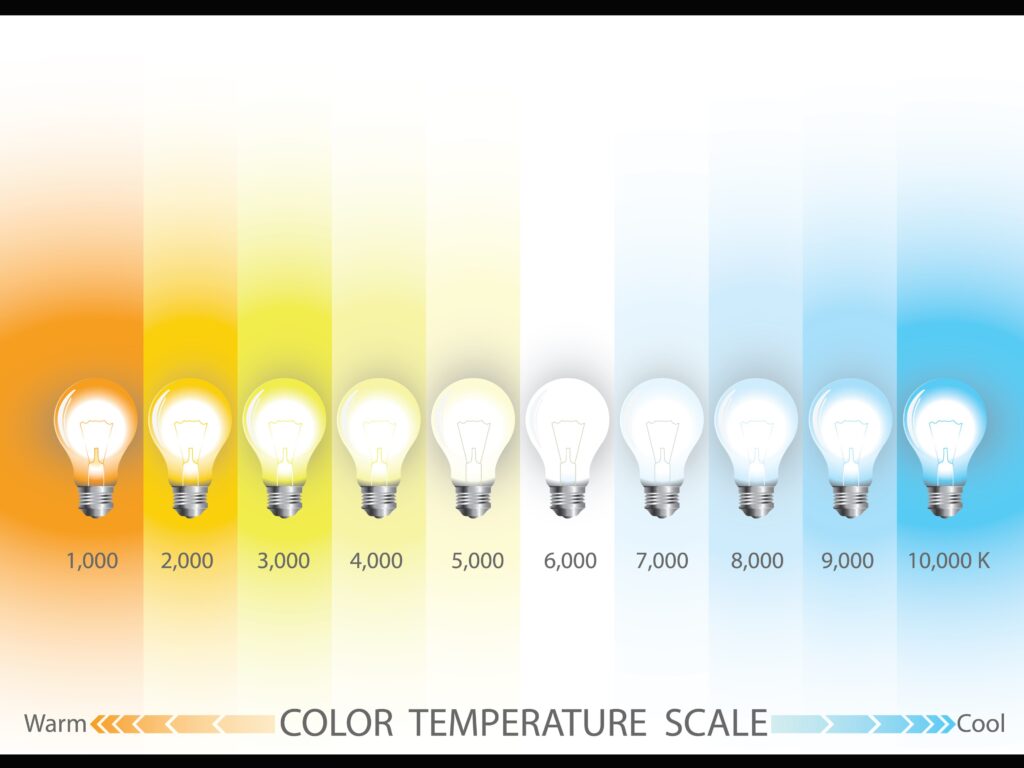
▪️暖色 → ◯温かみがある、落ち着く ✖️古い感じ、野暮ったい
▪️寒色 → ◯新しいイメージ、かっこいい ✖️無機質な感じ、冷たい
ホワイトポイントは6500Kが中立ですが、外部照明の状況や映画のトーン、好みで使い分けられます。
以下は各映像モードのホワイトポイントの測定値。※明るさ設定は「ダイナミックを適応」
| 画像モード | ホワイトポイント※ |
|---|---|
| 明るく | 5932K |
| シネマ | 7022K |
| 自動シネマ | 9955K |
| ゲーム | 7150K |
| スポーツ | 9125K |
| カスタム※設定は初期値 | 7033K |
シネマモードが最も中立の6500Kに近い色温度となりました。カスタム設定では色調やカラーゲインをの項目があるので、好みに合わせた調整も可能です。
色域
Q.色域とは?
プロジェクターの色域とは、表示可能な色の範囲を示す指標です。色域が広いほど鮮やかで豊かな色表現が可能になり、映像の正確性や美しさに影響を与えます。
色域には様々な規格があり、コンテンツ毎に使い分けられています。
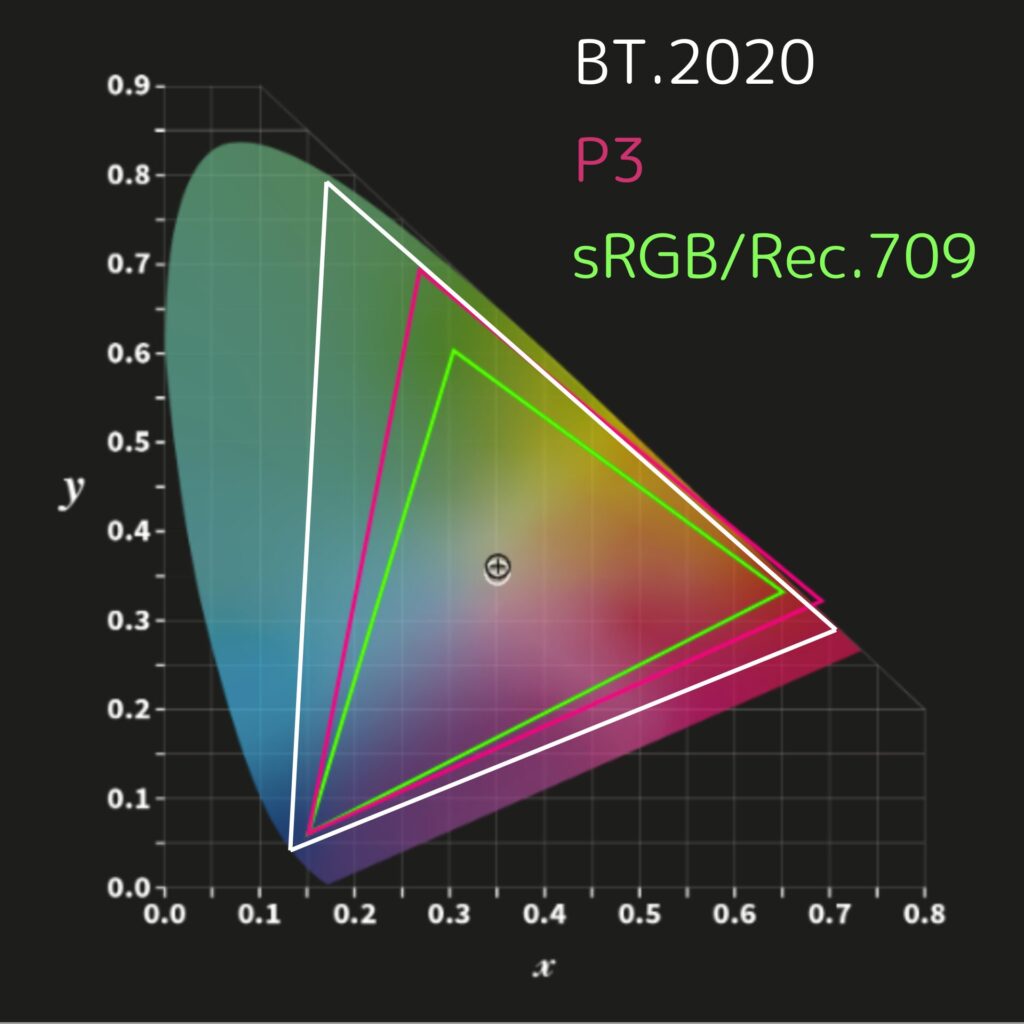
| 色域 | 特徴 |
|---|---|
| sRGB/Rec.709 | 一般的なディスプレイ、テレビ、ウェブ標準、youtube(非HDR)、Blu-ray |
| DCI-P3 | 映画、HDR映像、4K UHD Blu-ray、Youtube(HDR) |
| BT.2020 | 自然界の色の99.9%を再現。実際のHDR映画はBT.2020の枠組み内にP3で格納されている場合が多く、その色域はフル活用されていないのが現状。 |
以下がGP520の結果。青が測定値で、緑線のsRGB/rec.709領域と比較しています。
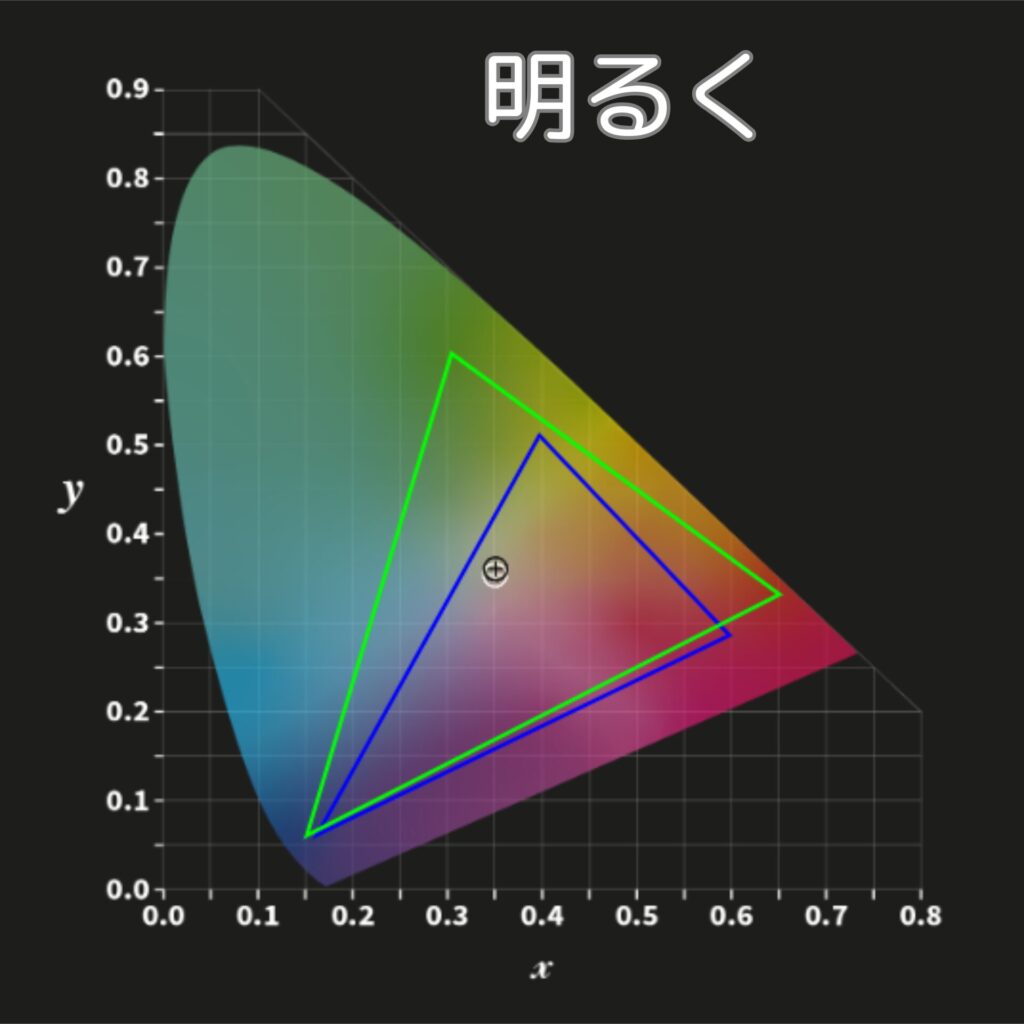
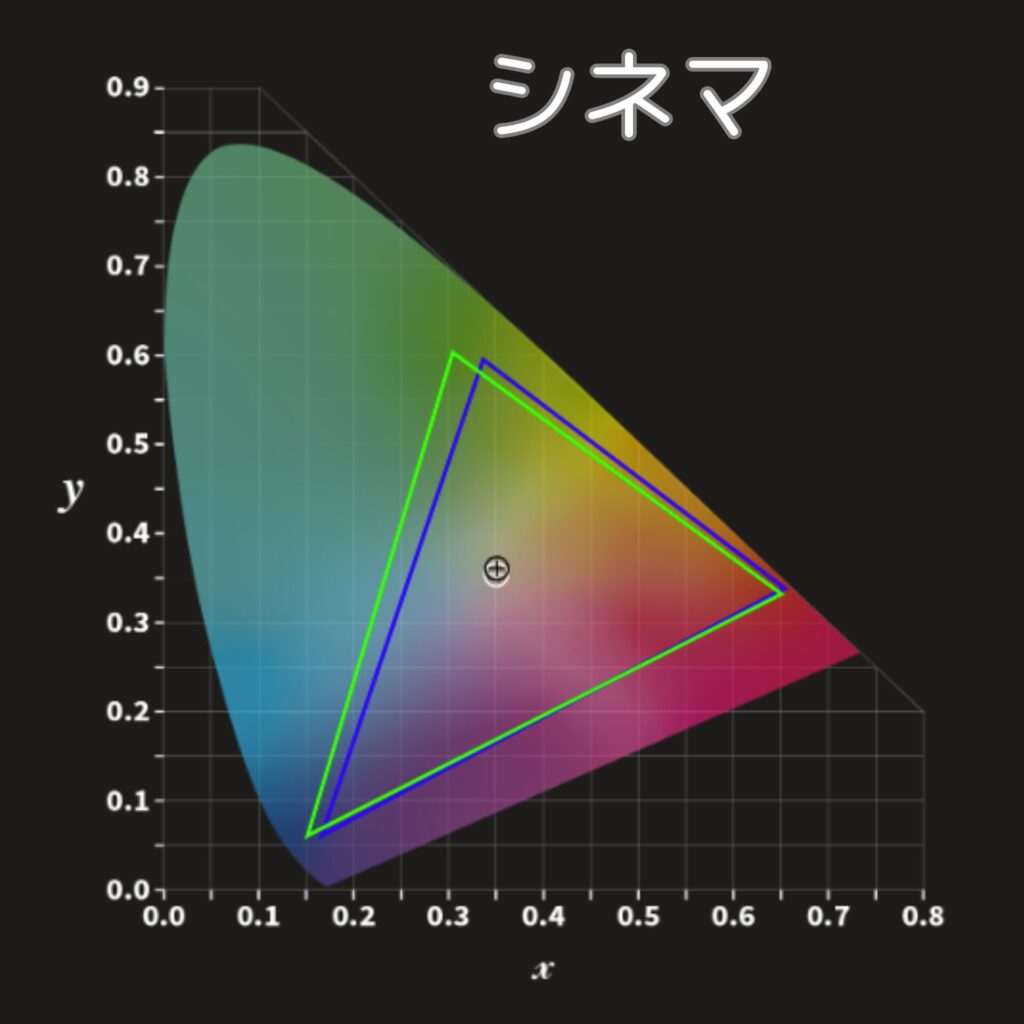
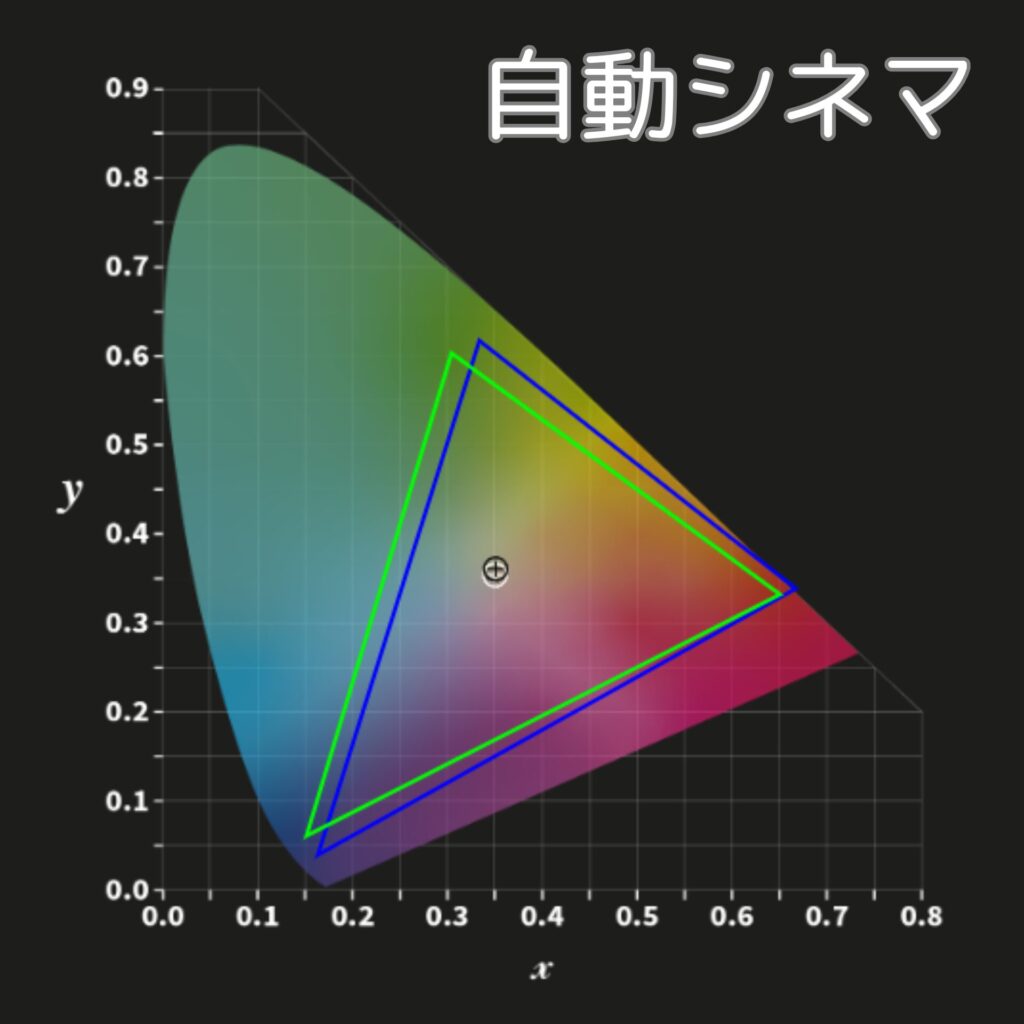
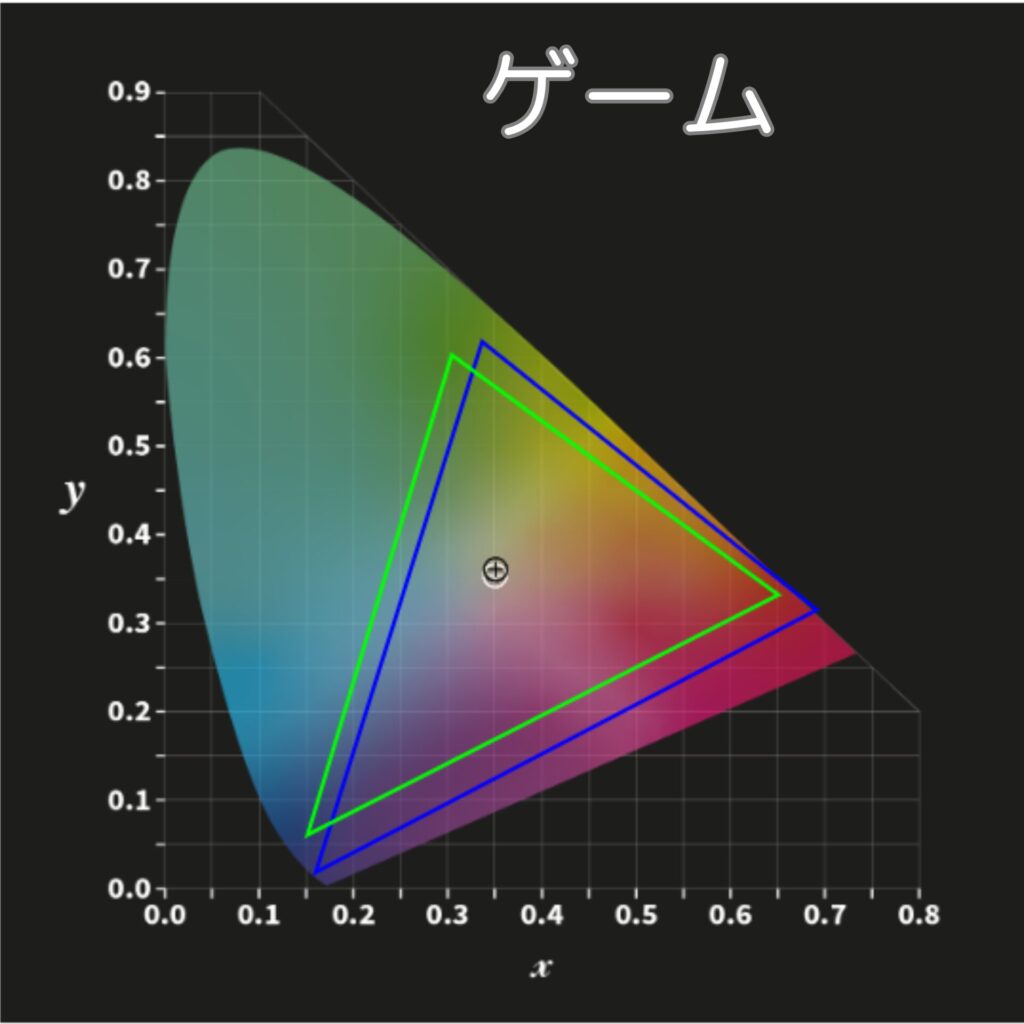
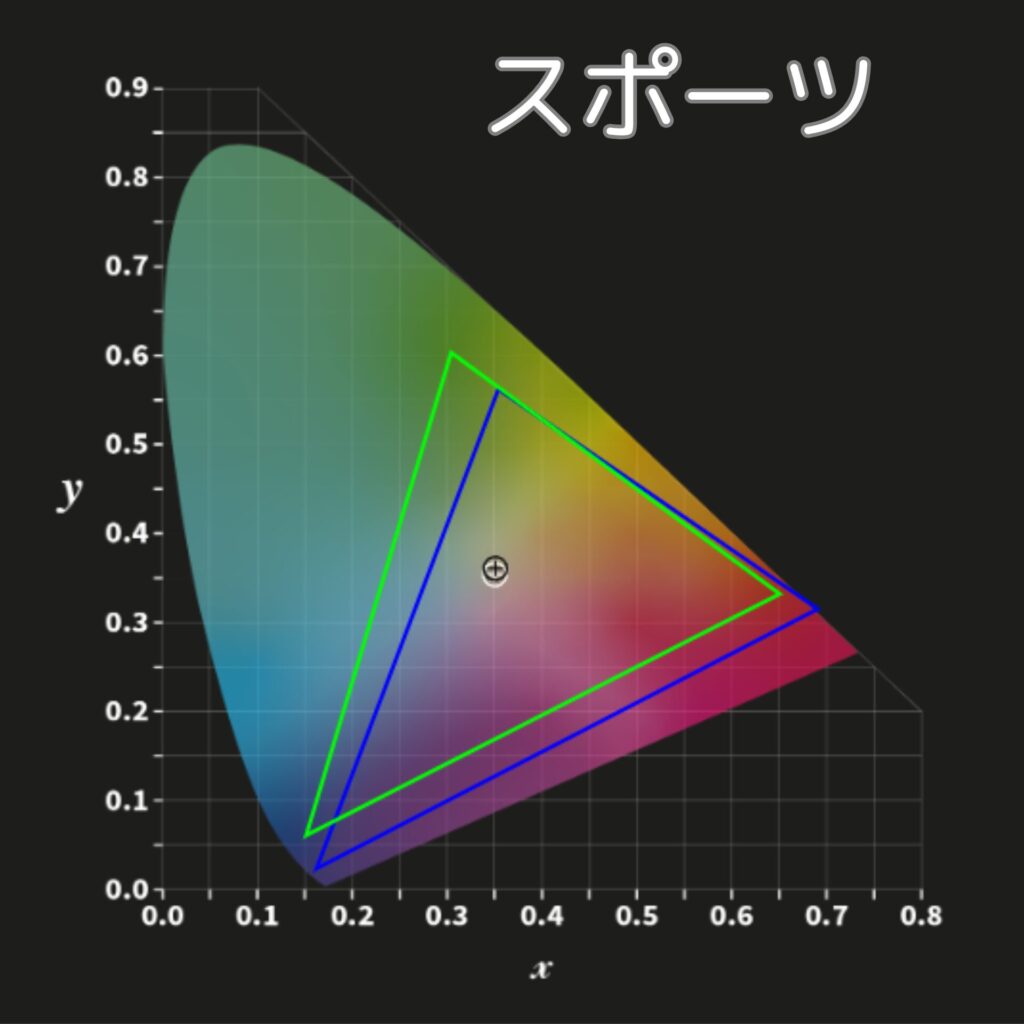
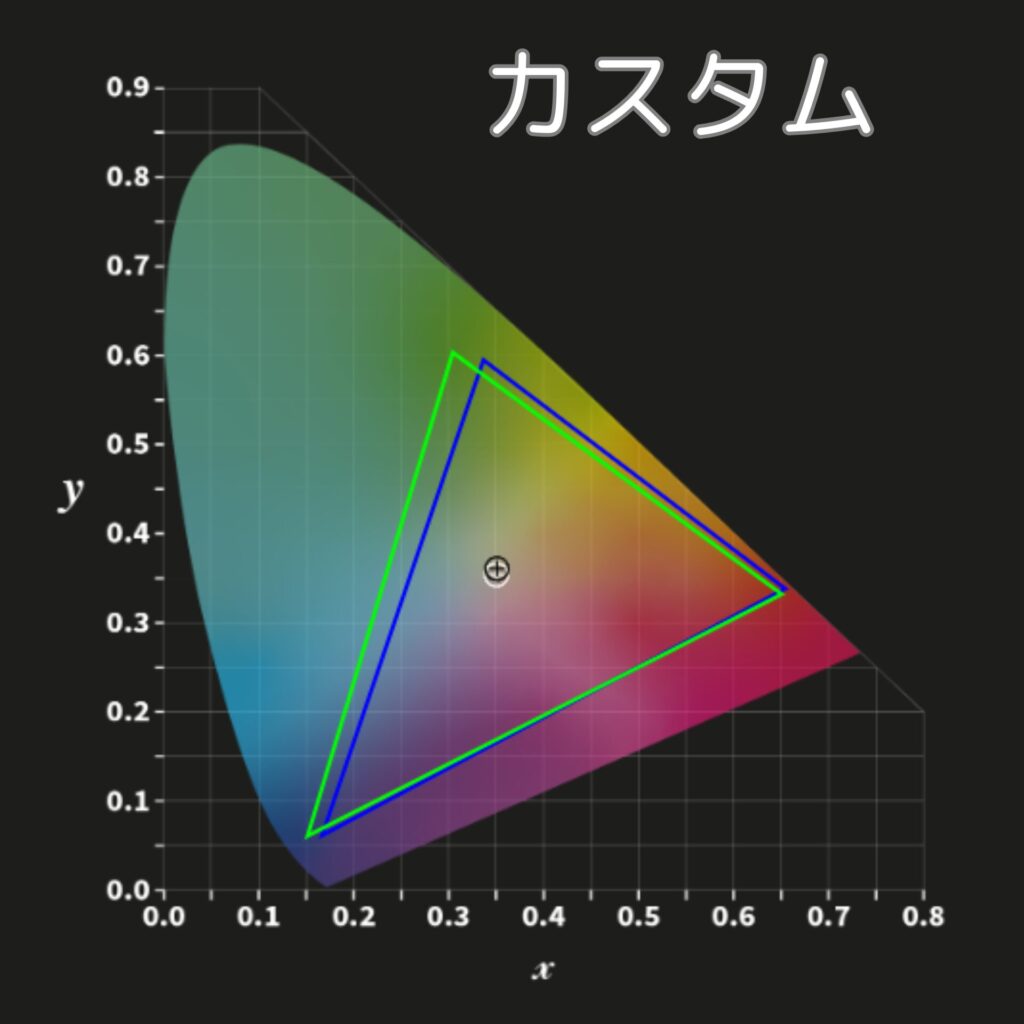
公式スペックではRec.709カバー率98%。私の測定値でも概ねRec.709をカバーする結果が得られました。
「シネマ」モードはsRGBの領域に忠実で、SDRコンテンツの映像を正確に投影します。試しにMac Bookのモニターと映像を並べて見ましたが、かなり色再現の精度は良好に見えます。

最も輝度が上がる「明るく」モードは、カラーが不自然に感じたので個人的には非推奨。「シネマ」→「自動シネマ」→「ゲーム」の順で彩度が上がったので、意識して使い分けると面白いと思います。
RGB プロファイル補正カーブ
RGBプロファイルの補正カーブは基本的に直線になることが望ましいです。
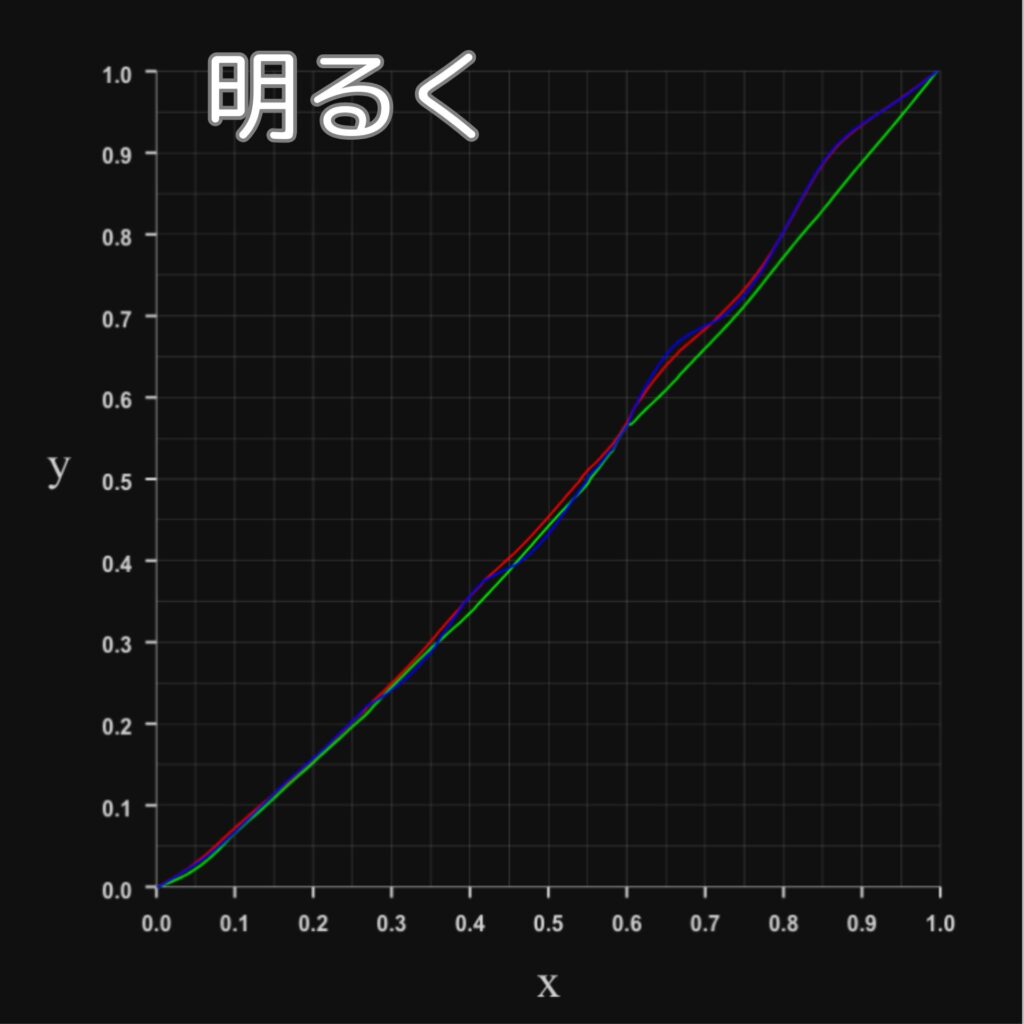
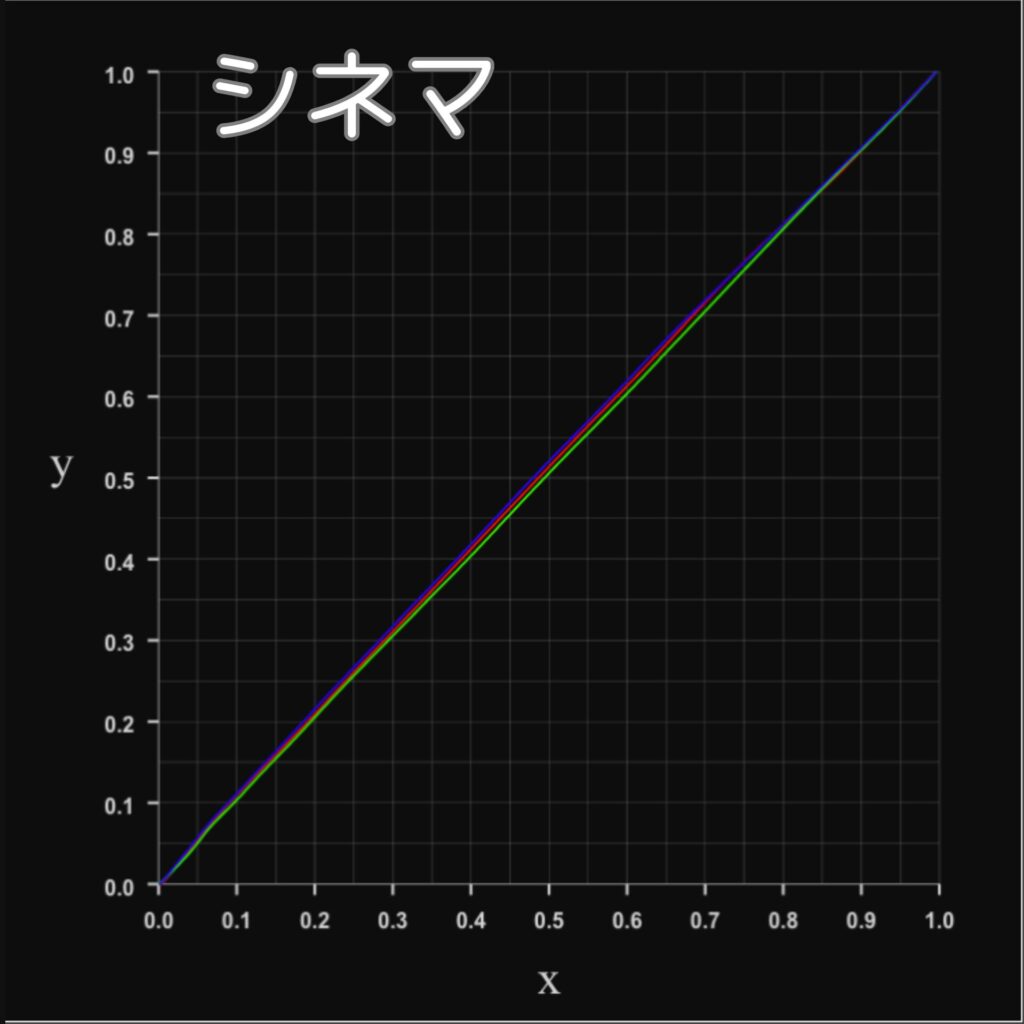
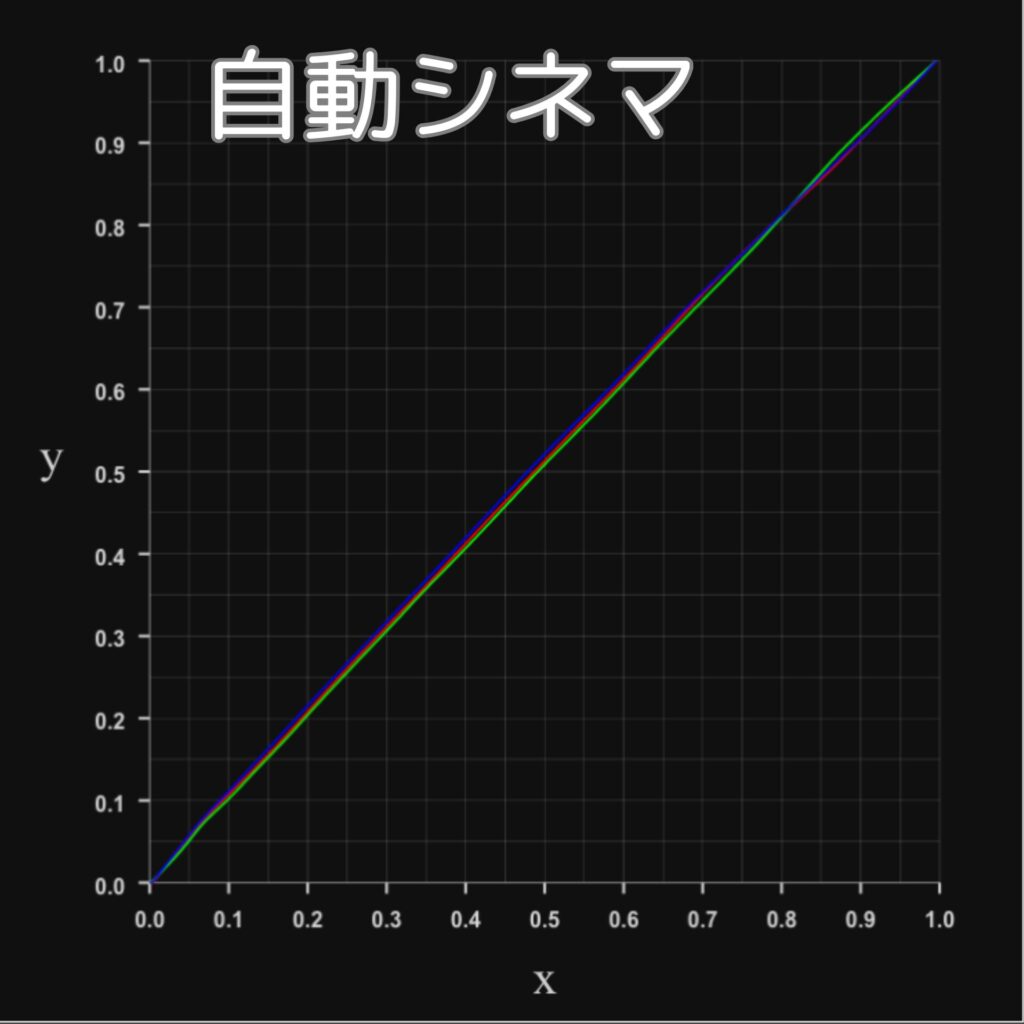
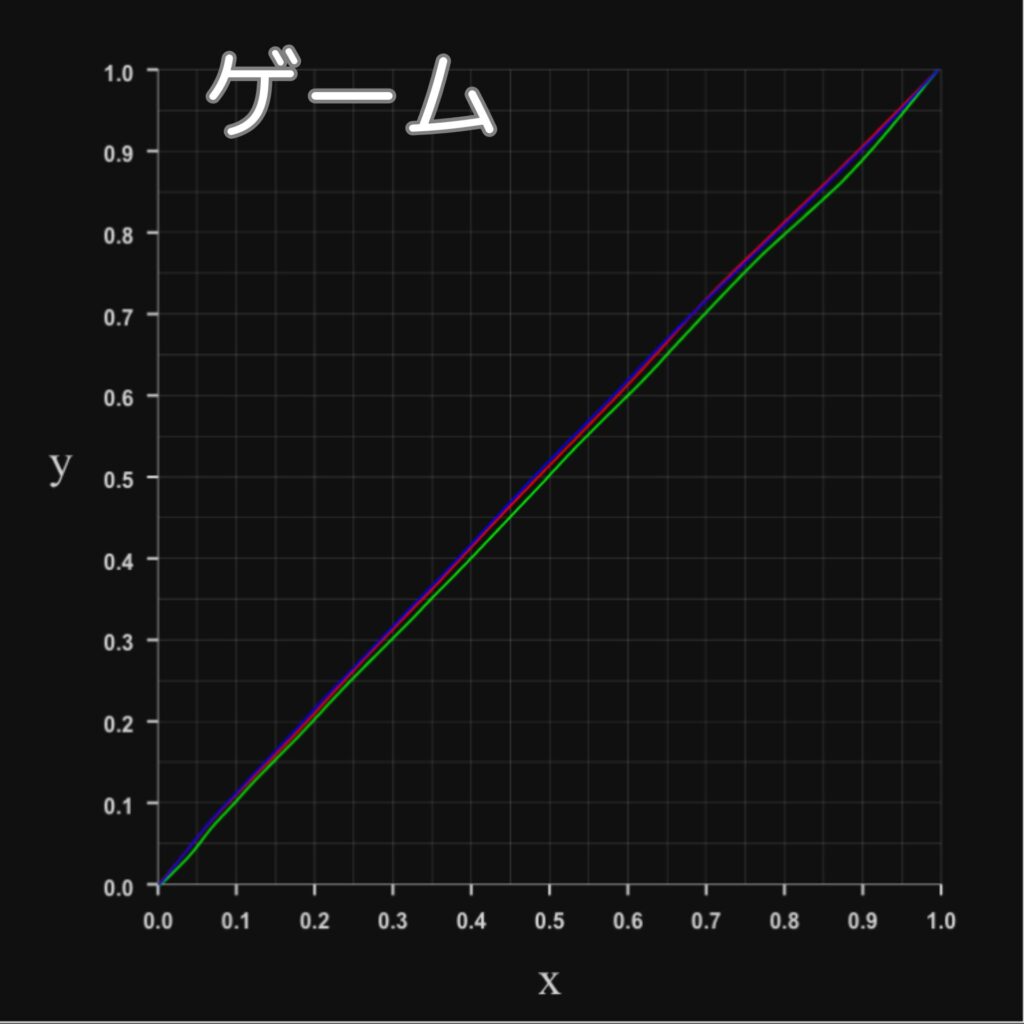
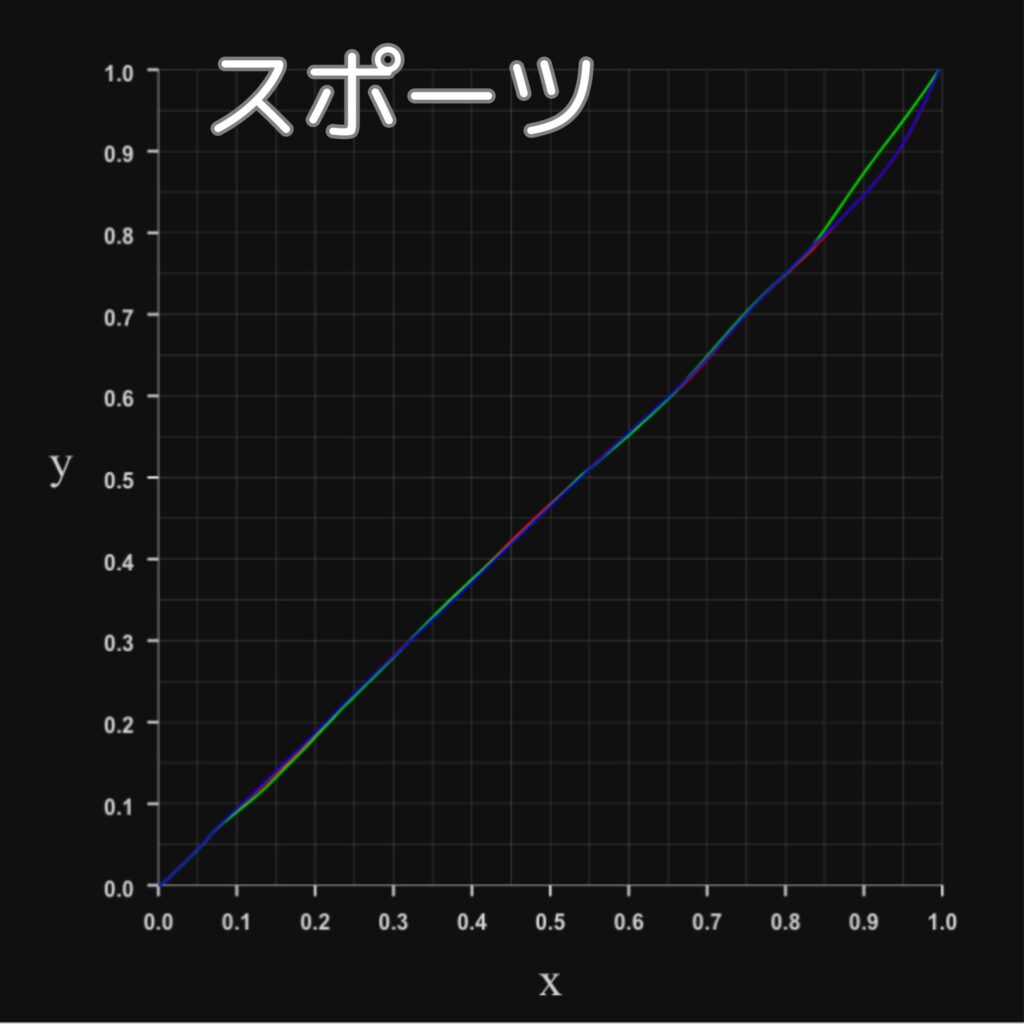
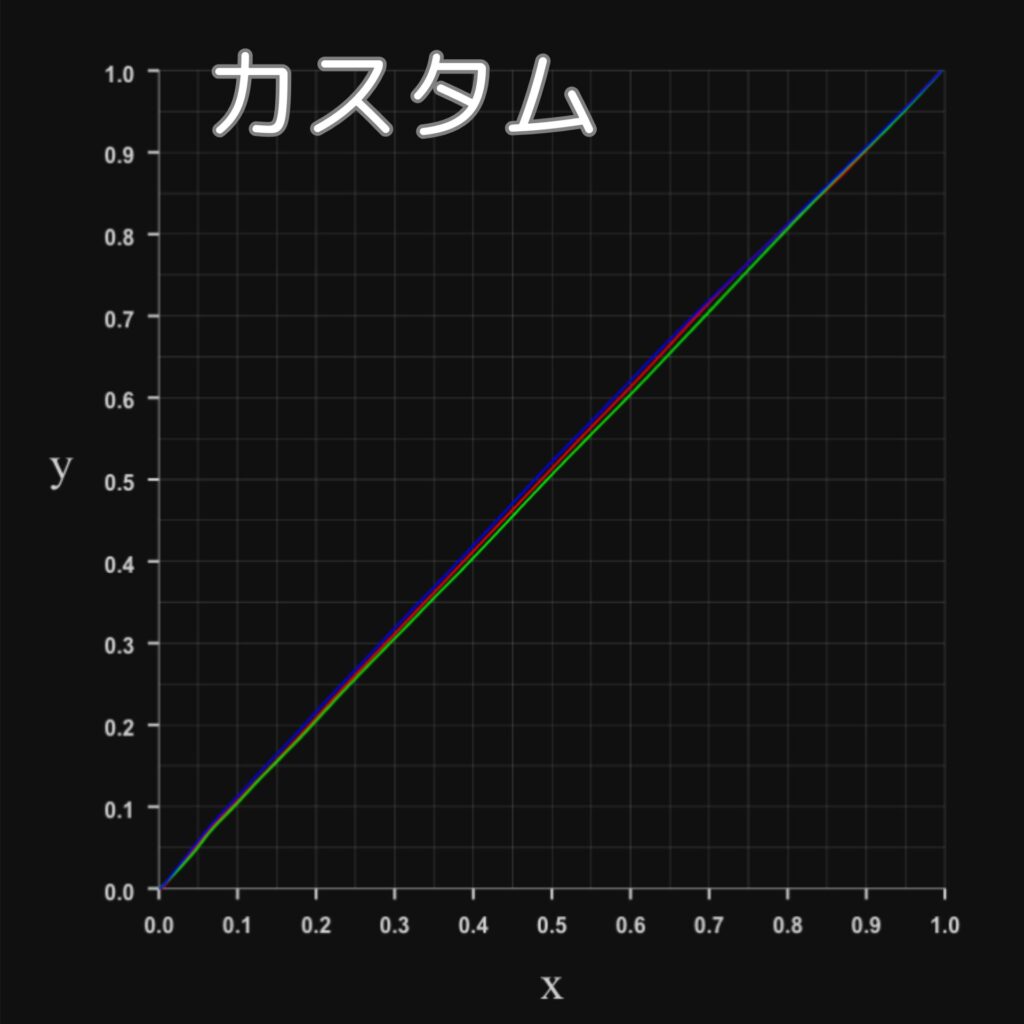
※RGBプロファイルに補正をかけるための曲線です。RGB出力強度は、上下逆で考えてください。
「明るく」モードはRGBバランスが崩れてますが、他の設定は概ね良好な結果を示しています。
「シネマ」設定で実際にグレースケールを投影したところ、階調はかなり自然で素晴らしいと思いました。

コントラスト比
Q.コントラスト比とは?
最も明るい白(ホワイト)と最も暗い黒(ブラック)の輝度の比率を表します。例えば、「2000:1」のコントラスト比なら、白の明るさが黒の明るさの2000倍であることを意味します。
コントラスト比が高いほど、映像の奥行きやメリハリが増し、細かいディテールが見えやすくなります。

ネイティブコントラスト比を測定した結果が以下。
| 画像モード | ネイティブコントラスト比 |
|---|---|
| 明るく | 673:1 |
| シネマ | 450:1 |
| 自動シネマ | 400:1 |
| ゲーム | 451:1 |
| スポーツ | 463:1 |
| カスタム※設定は初期値 | 451:1 |
ネイティブコントラスト比は、シネマモードで450:1と、ハイエンド機としてはそこそこの値でした。
しかし、本機は明るさ「ダイナミック」設定や「ローカルコントラスト」設定で、動的にシーンに合わせての明暗のコントロールが可能。FOFOのダイナミックコントラスト比は最大600000:1(スペック値)となるので、シーンにもよりますが、ネイティブコントラスト比の数値よりも映像にメリハリを感じました。
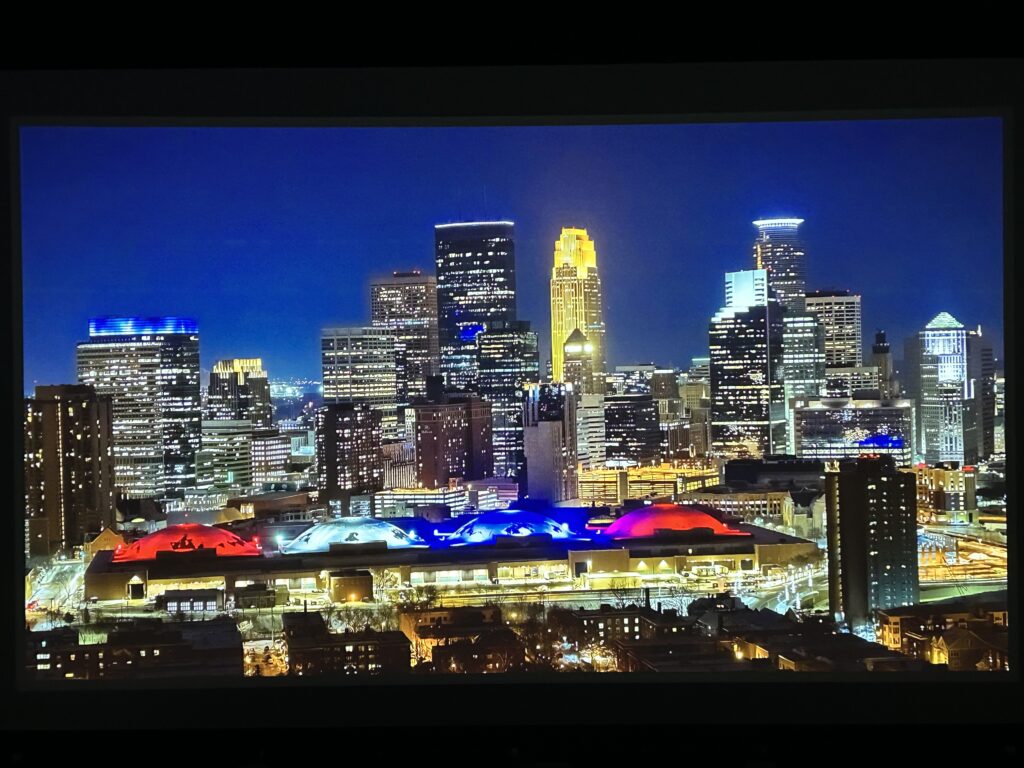
ピント性能は良好

映画の字幕やゲームのテキストなど、小さい文字もしっかり視認できます。日常で使われるフォントサイズでは、文字が読めずに困ることはないでしょう。
次にさらに小さい10段階のサイズの文字がどこまで見えるか検証します。
測定方法
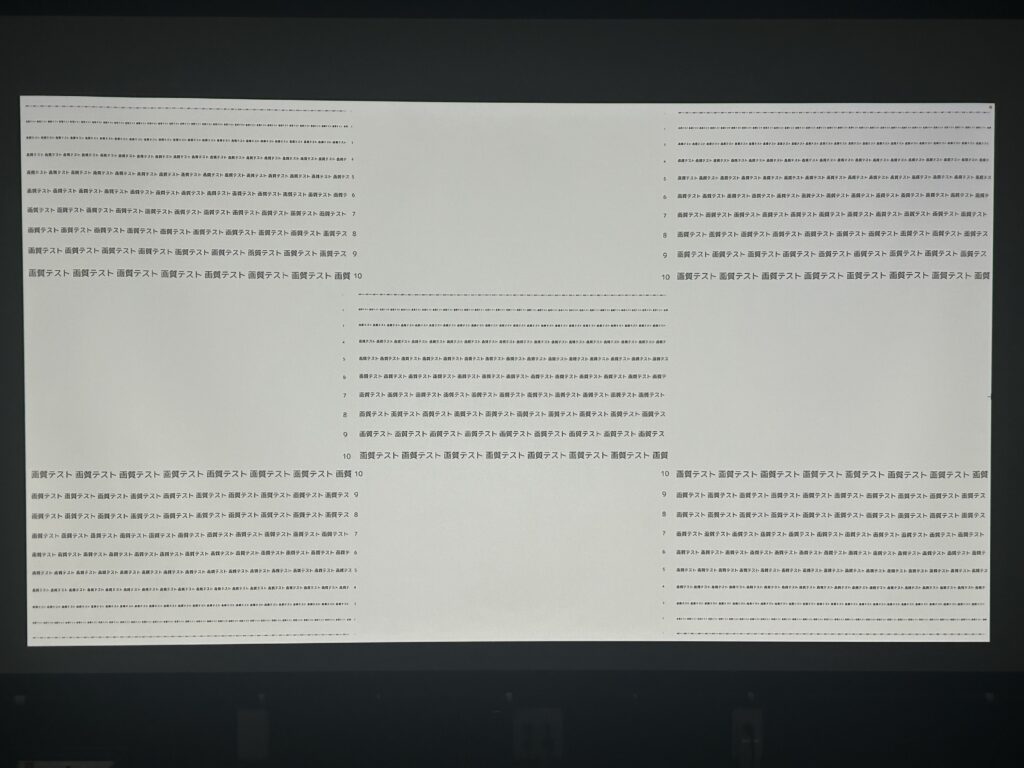
中央+4隅でテスト
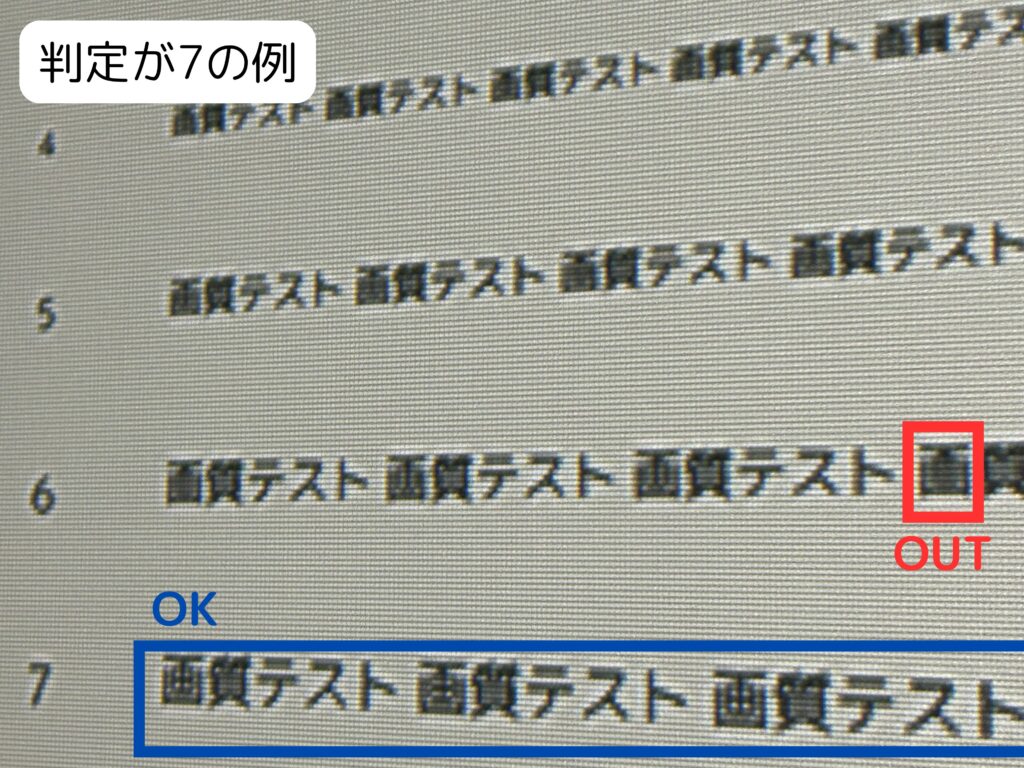
・レベル1〜10のどのサイズの文字まで潰れずに読めるかを目視で判定。
・解像度により、読み取れる文字サイズの限界があります。
フルHD → 「6」が限界
4K → 「4」が限界
以下は測定結果です。
画面中央
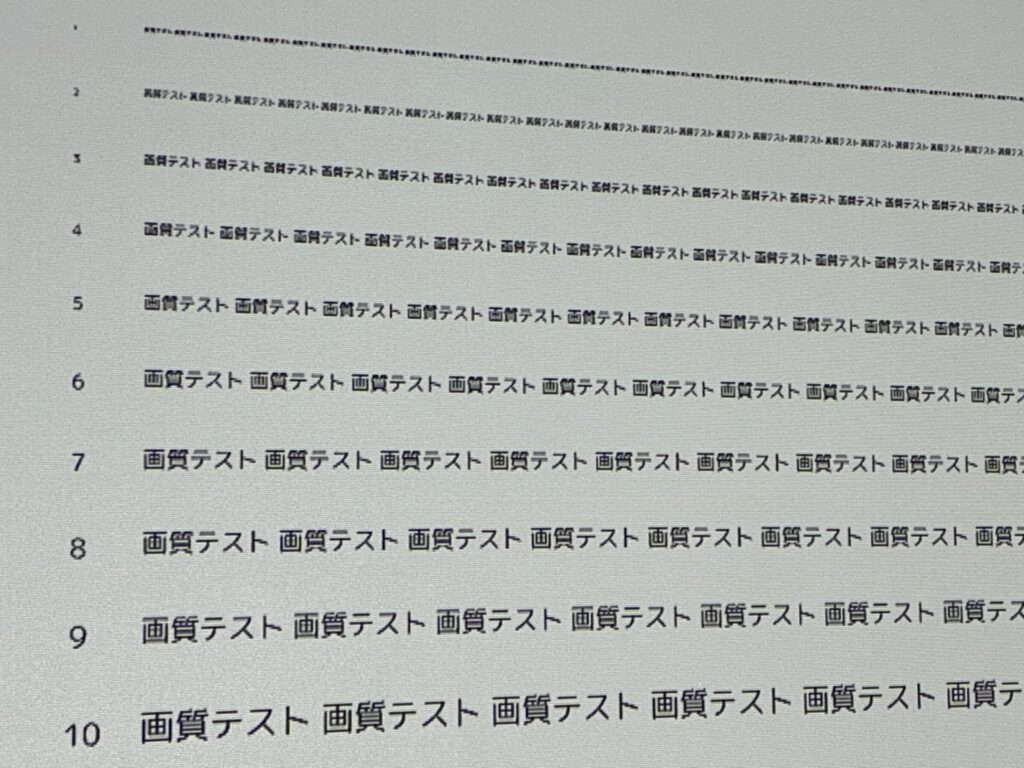
画面左上

スコア(何番まで読み取れるか)
| 左上 | 左下 | 中央 | 右上 | 右下 |
|---|---|---|---|---|
| 4 | 4 | 4 | 4 | 8 |
本機は4Kなので、理論上の限界はスコアは「4」
ピントのスコアは4K画質の理論上の限界値である「4」をマーク。中心はもちろん、4隅もピントがしっかり合っています。
画質の評価まとめ
- Good
-
・自然なカラーと階調表現
・明るさが高い
・4Kの高い解像感
・ピント性能は良好で、輝度が均一
・ローカルコントラストの制御で、暗所でも詳細が見えやすい - Bad
-
・ダイナミックコントラスト比はそこそこ
特筆すべきは安定感。画面全体のクオリティーが均一で、色が不自然に感じる瞬間がほとんどありませんでした。またLEDは色味が優しいので、長い時間使っても疲れにくいような感じがしました。20万円前後のDLP製品の中では輝度が高く、多少明るい部屋でも使えるのも魅力でしょう。

\Amazonスマイルセール 4/18〜21/
GP520の音質を確認

スピーカーは12W×2基でDolby Audioに対応します。
ハイエンド機だけあって、音質は良いです。音がはっきりしているので、YouTubeや映画を見てもセリフを聞き逃すことなく、快適に楽しめました。サウンドは「シネマ」「音楽」「ゲーム」「スポーツ」モードがありますが、標準設定のシネマモードが一番自然で使いやすいと思いました。
もちろん内蔵スピーカーの音には限界があるので、高音質を求めるなら外付けスピーカー推奨です。接続方法は、AUX、Bluetoothに加えて、eARC対応スピーカーへHDMI接続も可能です。
GP520の使用感を確認
起動時間は54秒
Google TV搭載型は起動時間が45〜50秒程の製品が多いので、標準的な速度だと思います。初回起動は時間がかかるものの、GP520はスリープモードを搭載しているので、電源を抜かなければ2回目以降の立ち上げは数秒です。
画面調整は全自動でお任せ

・自動台形補正
・自動スクリーンフィット
・自動障害物回避
・自動フォーカス
・自動壁色調整(ライトグリーン/ライトイエロー/ライトブルー/ピンク/ペールオレンジ/ホワイト)
・環境光適応機能
など、自動で画面位置や画質を最適化してくれる機能が満載。
「自動シネマ」モードでは、環境光や壁色に合わせて自動で明るさや色味調整をしてくれるので、お手軽に最適化された映像を楽しめます。
以下は自動壁色補正の効果を検証したもの。白壁と完全に同じになるわけではありませんが、結構効果があるので、投影場所の選択肢が広がります。

排気音は静か
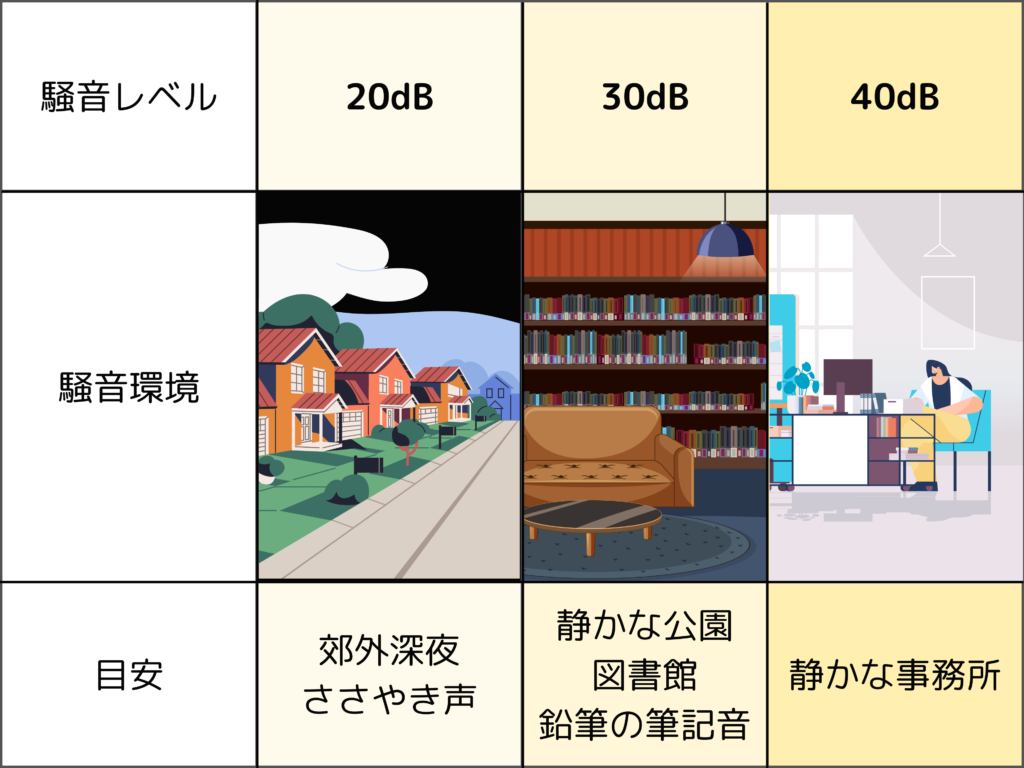
LEDは発熱が少ないので、騒音スペックは26dBA(標準)/24dBA(エコ)とかなり静音性が高いです。全く音がしないわけではありませんが、映像に集中していれば気にならないくらいに感じました。
消費電力を実測
スペックに記載の標準消費電力は186W。
以下は消費電力を実測した結果。「明るく」モードはあまり使うことがないと思うので、40〜130W前後が、消費電力の目安になるでしょう。毎日映画を見ても、そこまで電気代はかからないと思います。
| モード | 消費電力 | 1時間の電気代※ |
|---|---|---|
| 明るく(輝度最大) | 172W | 5.3円 |
| シネマ(輝度最大) | 130W | 4.0円 |
| シネマ(輝度最小) | 43W | 1.3円 |
内蔵OSは安心のGoogle TV
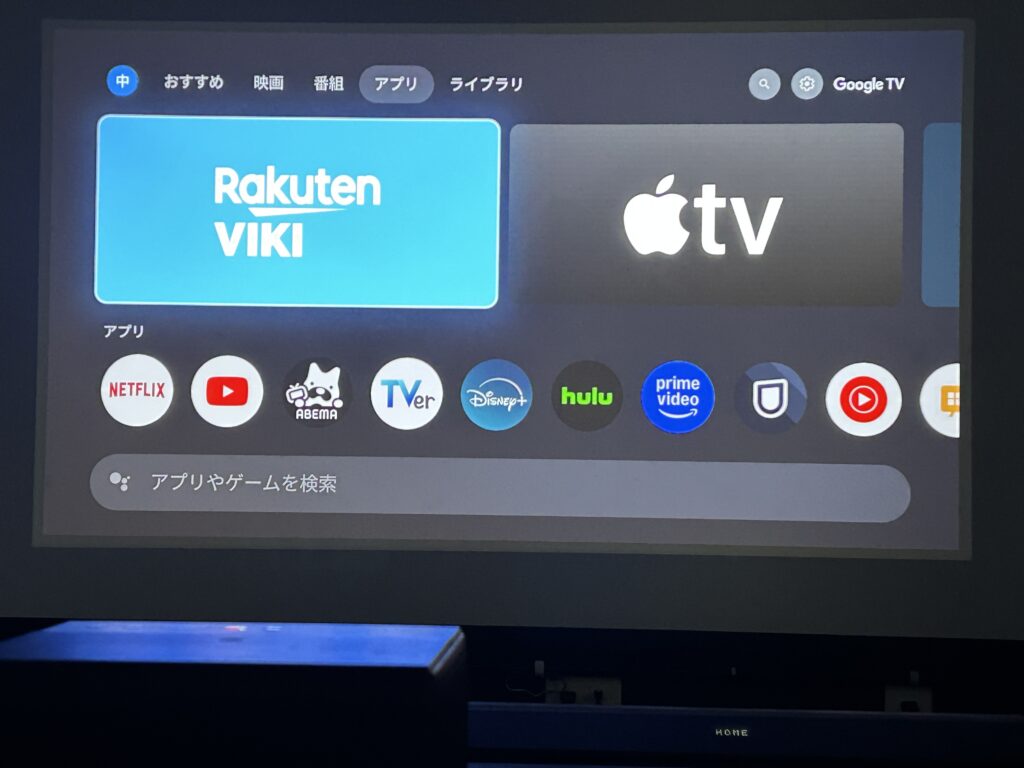
GoogleTVは対応アプリ数が多く、最も安心ができる内蔵OSでしょう。YoutubeやプライムビデオやTVerなどはもちろん、デバイスの認証が必要なNetflixにもしっかりと対応しています。
ゲーム性能はかなり高速

入力遅延のスペック値は、17.9ms@4K60Hz、17.9ms@0180P60Hzとかなり高速。
以下は4K Lagtesterでの実測値で、確かにブーストモードでスペック通りの速度を確認しました。ほとんど60フレームの限界速度に近い値が出てるので、スイッチやPS5の対戦ゲームも快適に遊べます。ゲームモード以外は速度が遅いので、設定変更は忘れずに。
| 測定周波数 | 画像モード | 入力遅延 |
|---|---|---|
| 4K60Hz | シネマ | 134.1ms |
| ゲーム | 34.6ms | |
| ゲーム(※ブースト) | 17.9ms | |
| 1080P60Hz | シネマ | 142.2ms |
| ゲーム | 34.7ms | |
| ゲーム(※ブースト) | 17.9ms |
GP520は4K入門機に最適!映画もゲームもハイレベル
4Kプロジェクターはレーザーが主流になりつつある中、LEDを高輝度化させることで高いコスパを実現しています。BenQが磨いてきたLED技術による映像は自然で、落ち着いて長く見ていられると感じました。ゲーム性能が優れているので、例えば長時間ゲームをしたいと考えている人にとても刺さる製品だと思います。
\Amazonスマイルセール 4/18〜21/









